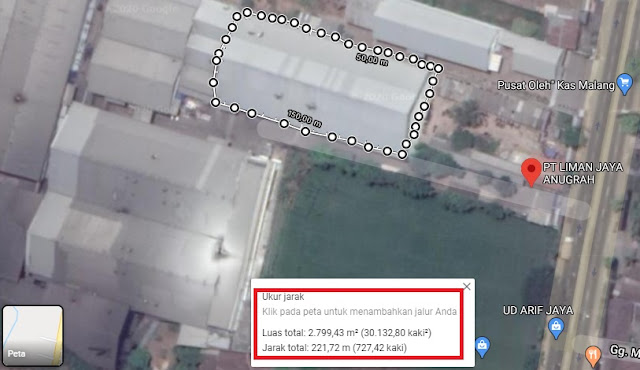Cara Mengukur Luas Tanah Menggunakan Google Maps
Pada kesempatan ini saya membuat tutorial cara mengukur luas tanah menggunakan Google Maps. Ya, jika Agan ingin mengukur sebidang tanah, Agan tidak perlu menyewa seorang profesional untuk mendapatkan ukuran perkiraan. Google Maps dapat membantu Agan mengukur lahan dalam bentuk apa pun dalam meter persegi dan persegi.
Tentu saja, pengukurannya tidak akan setepat pengukuran fisik, tetapi akan cukup akurat untuk memberikan perkiraan ukuran lahan apa pun untuk mengembangkan diskusi. Mari kita lihat bagaimana Agan dapat mengukur suatu area di Google Maps.
Baca juga: Cara Mencari Koordinat Lintang dan Bujur di Google Maps
Mengukur Luas Tanah Menggunakan Google Maps
Tidak seperti mengukur jarak, mengukur suatu tanah tidak dimungkinkan pada aplikasi seluler Google Maps. Agan harus menggunakan versi desktop Google Maps untuk mengukur suatu area. Begini caranya:
PS: Untuk presisi yang lebih baik sangat disarankan untuk beralih Google Maps ke mode satelit karena Agan akan dapat melihat bentuk tanah yang sebenarnya.
Zoom in pada tanah atau properti yang ingin Agan ukur sampai Agan dapat melihat dengan baik untuk menggambar batas (semakin dekat, semakin baik). Sekarang klik kanan di sudut properti dan pilih opsi Ukur jarak untuk menjatuhkan titik awal.
Agan dapat menggunakan klik kiri untuk menjatuhkan lebih banyak titik untuk membuat batas. Agan harus sepenuhnya membuat batas menggunakan titik-titik ini sampai Agan mencapai titik awal lagi dan mengkliknya. Segera setelah batas penuh dibuat, ukuran tanah dalam meter persegi dan meter persegi akan ditampilkan di bawah.
Untuk presisi, Agan harus menjatuhkan banyak titik untuk menutupi setiap kurva di tanah. Bentuk tanah tidak masalah selama Agan menjatuhkan cukup poin untuk membuat batas yang sempurna.
Setiap titik juga dapat diseret, sehingga Agan dapat menyesuaikan titik yang jatuh untuk presisi lebih lanjut jika diperlukan. Untuk menghapus titik, cukup klik kiri di atasnya dan itu akan dihapus.
Mengukur Luas Tanah di Google Maps Menggunakan Alat Pihak Ketiga
Jika Agan perlu sering mengukur area di Google Maps, maka saya merekomendasikan Agan untuk menggunakan alat pihak ketiga. Kalkulator area bawaan Google Maps agak terbatas dalam fitur. Sebagai contoh, Google Maps terbatas hanya menunjukkan pengukuran dalam rekaman persegi dan meter persegi saja, bagaimana jika Agan perlu mengukur dalam hektar di Google Maps? Di sinilah alat pihak ketiga akan membantu Agan.Meskipun ada banyak alat kalkulator area untuk Google Maps, tetapi saya akan merekomendasikan DaftLogic Area Calculator untuk kemudahan penggunaan dan sepenuhnya gratis.
Buka Kalkulator Google Maps Area DaftLogic dan di bagian atas menyediakan lokasi yang diperlukan menggunakan beberapa metode, termasuk pencarian teks, kode ZIP, Kode Pos Inggris, koordinat GPS, dan lokasi saat ini.
Sekarang klik kiri pada sudut tanah untuk menjatuhkan pin dan terus menjatuhkan pin untuk membuat batas. Peta akan secara otomatis mengisi area dengan warna untuk memudahkan membedakan area yang dipilih. Garis dan mengisi warna, keduanya dapat diubah jika diperlukan.
Setelah garis tanah digambar, DaftLogic akan menunjukkan ukurannya di bagian bawah dalam meter persegi, hektar, mil persegi, dan kilometer persegi.
Menggunakan alat ini mirip dengan alat bawaan Google Maps. Agan klik kiri untuk menempatkan titik dan klik kanan untuk menghapus satu. Setiap titik dapat diseret untuk disesuaikan sesuai kebutuhan, dan Agan dapat mengaktifkan / menonaktifkan penanda untuk visibilitas yang lebih baik.
Agan juga dapat menggunakan opsi Create New Area di bagian bawah untuk mengukur beberapa area pada peta secara bersamaan.
Secara keseluruhan, DaftLogic memberikan kontrol lebih besar atas area pengukuran di Google Maps dan menawarkan pengukuran di unit pengukuran yang paling dibutuhkan juga.
Benang Merah | Jika Agan menjalankan bisnis real estat, maka Agan pasti akan menemukan fitur Google Maps ini sangat berguna. Ini pasti tidak akurat, tetapi jika Agan perlu dengan cepat memberikan perkiraan taksiran properti, maka itu sempurna.
Yuk kepoin tips dan trik brankaspedia lainnya di Google News.